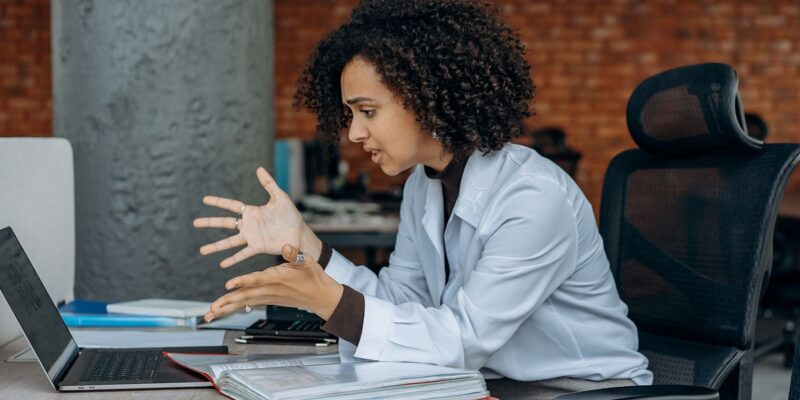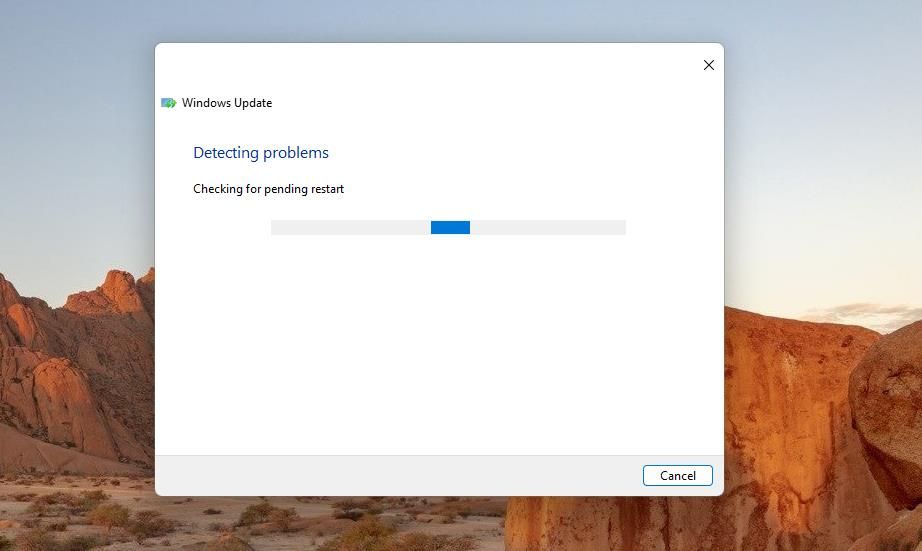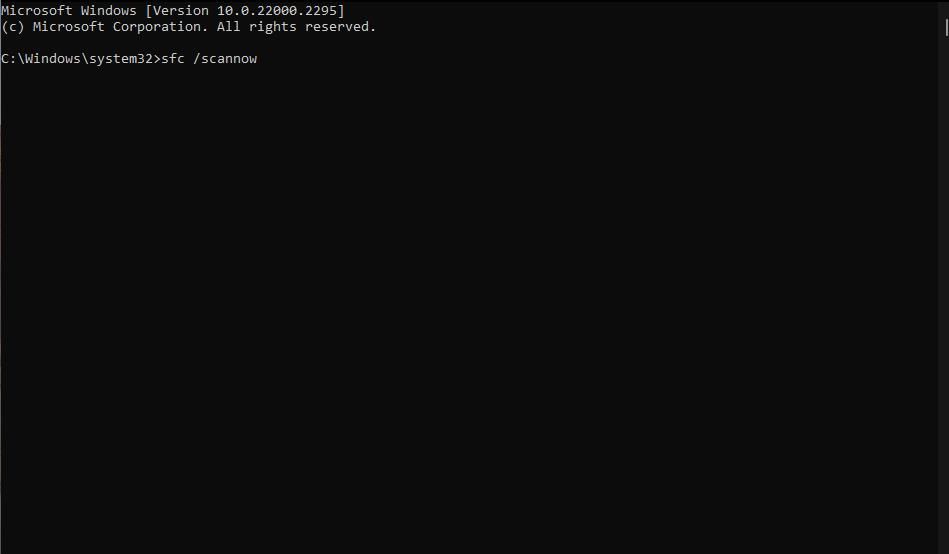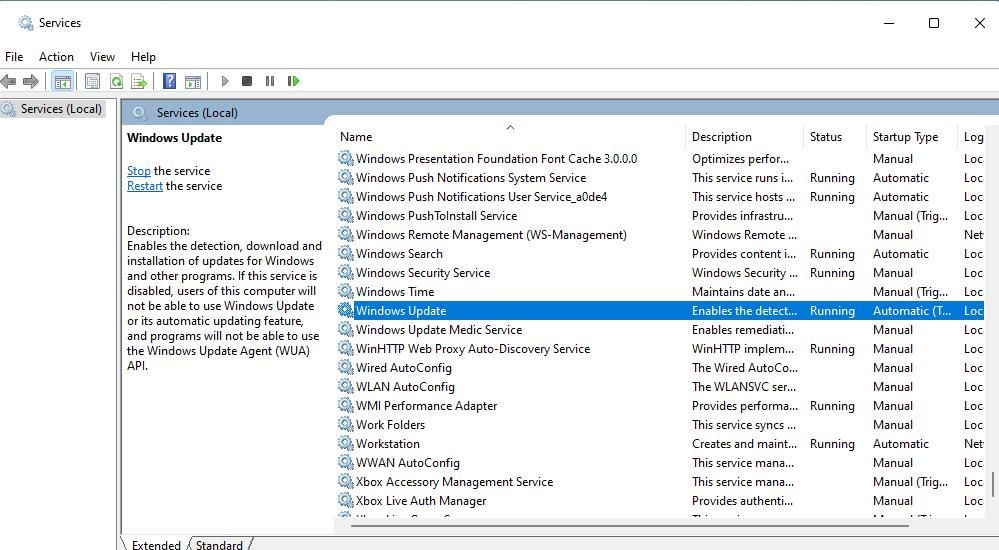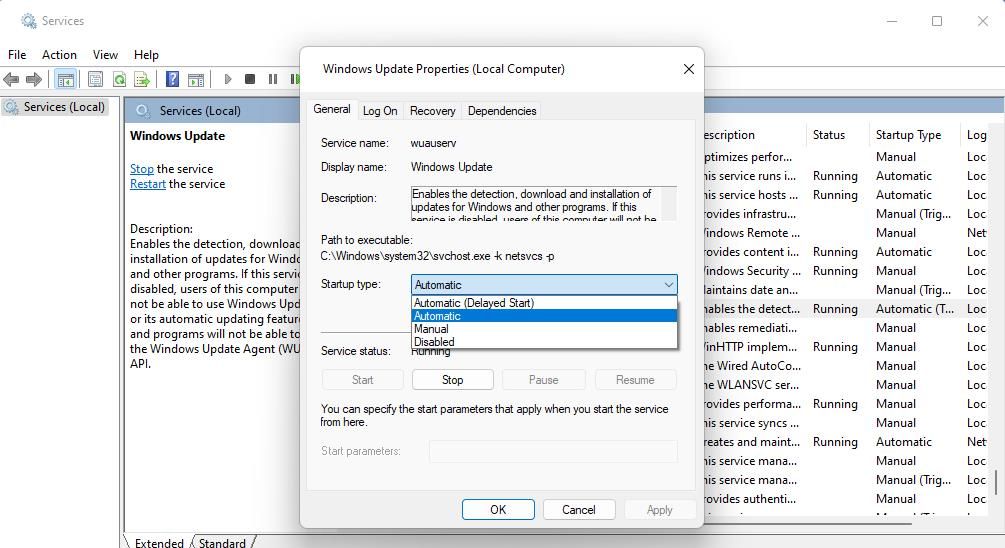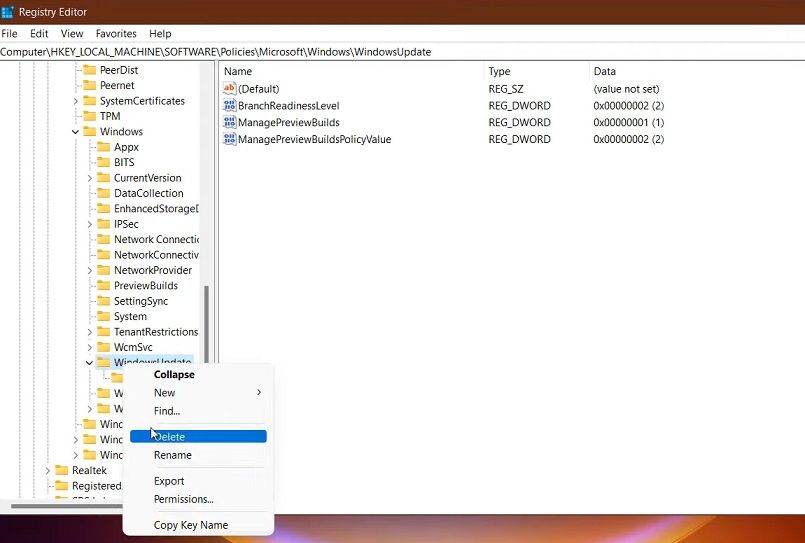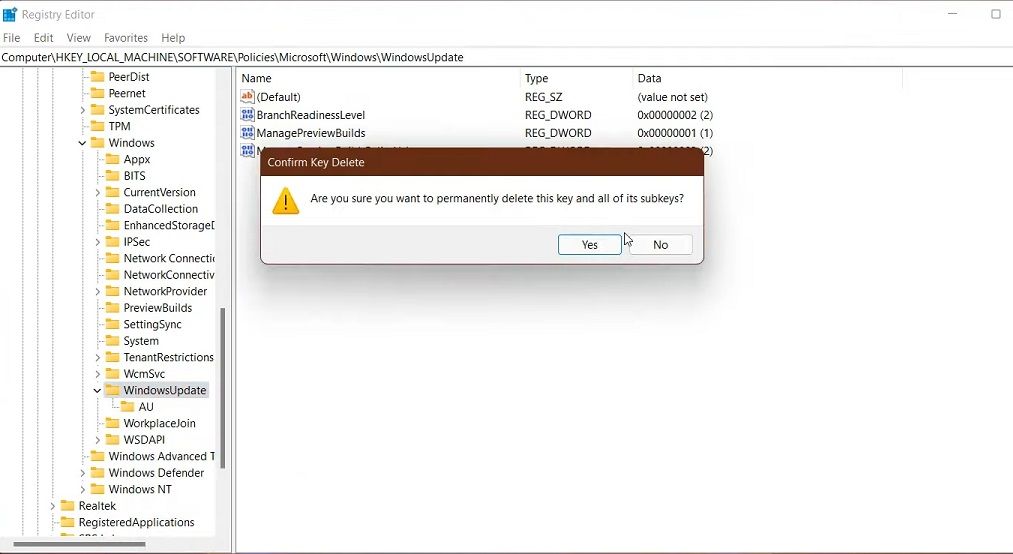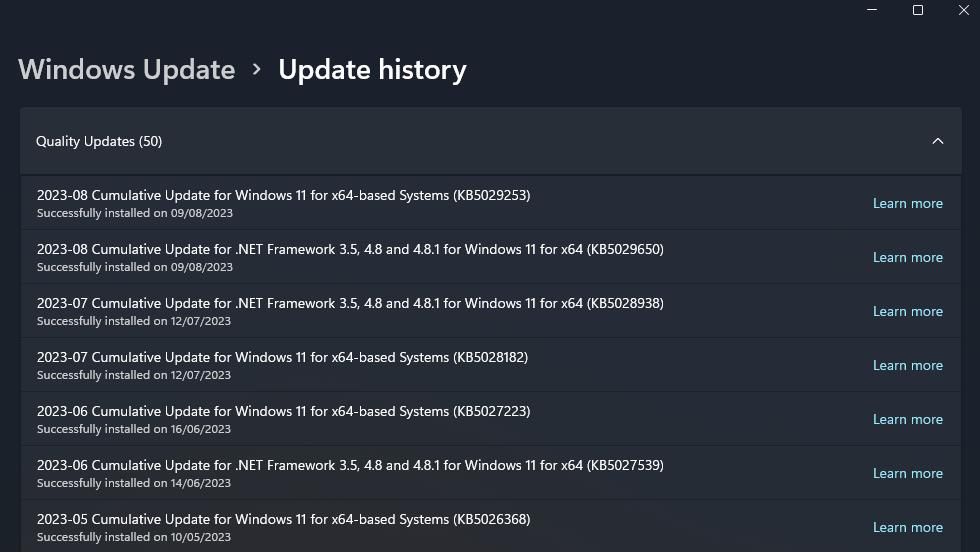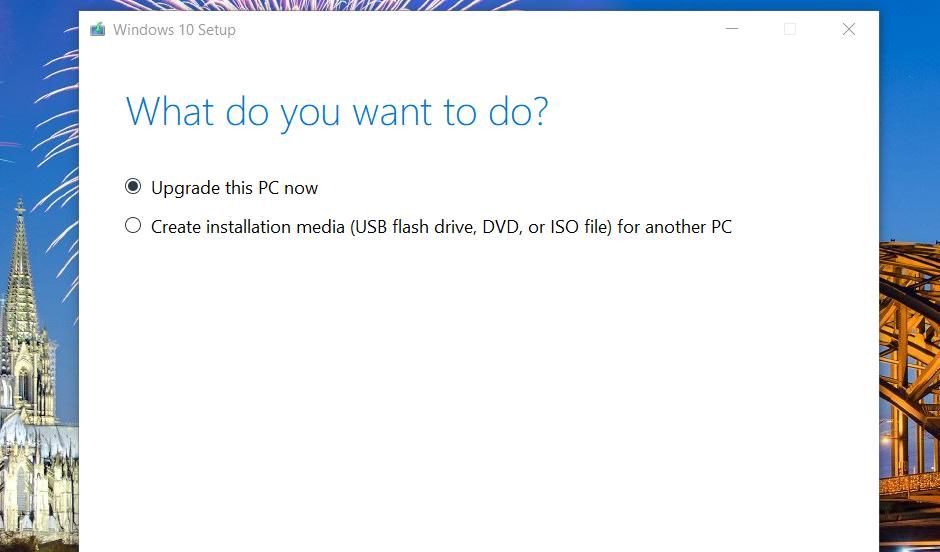Пытаетесь обновить свой компьютер с Windows, но продолжаете сталкиваться с ошибкой «Некоторые файлы обновлений не подписаны»? Вот как это исправить.
Пользователи часто сообщают об ошибках обновления Windows 11/10 на форумах поддержки программного обеспечения. Одной из таких проблем с обновлением является сообщение об ошибке “Некоторые файлы обновлений не подписаны”. Некоторые пользователи видят, что сообщение об ошибке появляется на вкладке «Настройки» Центра обновления Windows при попытке обновить Windows.
Обновления Windows не устанавливаются при возникновении этой проблемы. Эта ошибка обычно содержит либо код 0x800b0109, либо 0x800b0100 после сообщения. Вот как вы можете устранить ошибку 0x800b0109 “Некоторые файлы обновлений не подписаны” на ПК с Windows 11/10.
- 1. Воспользуйтесь средством устранения неполадок Центра обновления Windows
- 2. Запустите образ развертывания и сканирование системных файлов
- 3. Проверьте, включен ли Центр обновления Windows и службы BITS
- 4. Сброс компонентов для обновлений Windows
- 5. Деактивируйте стороннее программное обеспечение безопасности
- 6. Сотрите ключ обновления Windows
- 7. Попробуйте загрузить неудачное обновление из каталога Центра обновления Microsoft
- 8. Примените обновление Windows на месте
- Снова обновите Windows
1. Воспользуйтесь средством устранения неполадок Центра обновления Windows
Средство устранения неполадок Центра обновления Windows поможет вам устранить любые проблемы, возникающие при попытке обновить Windows 11/10. Это средство устранения неполадок не обязательно исправляет все ошибки обновления, но оно может, по крайней мере, решить некоторые проблемы.
Итак, всегда стоит попробовать использовать это средство устранения неполадок, доступ к которому вы можете получить в настройках, как описано в этом руководстве по запуску любого средства устранения неполадок в Windows.
2. Запустите образ развертывания и сканирование системных файлов
Повреждение системных файлов является одной из наиболее распространенных причин ошибок центра обновления Windows. По этой причине рекомендуемый метод устранения неполадок при ошибке 0x800b0109 — запуск проверки системных файлов для устранения повреждения системных файлов.
Также рекомендуется использовать управление образами развертывания и обслуживания для устранения возможного повреждения образа Windows.
Как образ развертывания, так и средство проверки системных файлов являются инструментами командной строки. Вы можете запустить их, введя и выполнив две команды в командной строке. Наша статья о восстановлении поврежденных файлов Windows содержит инструкции по использованию инструментов командной строки SFC и DISM.
3. Проверьте, включен ли Центр обновления Windows и службы BITS
Обновления Windows и фоновая служба интеллектуальной передачи (BITS) — это две службы, которые необходимо включить для получения обновлений. Итак, убедитесь, что эти службы правильно настроены следующим образом:
- Одновременно нажимайте клавиши с логотипом Windows + S на клавиатуре.
- Введите поисковую фразу «службы», чтобы найти приложение с соответствующим названием.
- Нажмите на Службы в результатах поиска.
- Дважды щелкните Центр обновления Windows, чтобы получить доступ к настройкам для этой службы.
- Установите для параметра Тип запуска значение Автоматический.
- Нажмите Пуск (внутри окна свойств), чтобы запустить службу обновления Windows.
- Сохраните настройки, нажав кнопки «Применить» и «ОК«.
- Дважды щелкните фоновую службу интеллектуальной передачи данных, чтобы просмотреть ее настройки.
- Выберите ручной вариант запуска.
- Нажмите кнопку «Запустить » для службы BITS, если она остановлена.
- Затем нажмите на опции «Применить» и «ОК«, чтобы настроить параметры этой службы.
Если вы обнаружите, что обе службы уже включены и запущены, попробуйте перезапустить их. Вы можете сделать это, щелкнув правой кнопкой мыши названия BITS и служб Windows Update и выбрав опцию «Перезапустить » в их контекстном меню.
4. Сброс компонентов для обновлений Windows
Сброс компонентов для обновлений Windows полностью обновит папки catroot2 и SoftwareDistribution, в которых хранятся данные обновлений. Этот метод устранения неполадок также повторно регистрирует все DLL-файлы для важных служб обновления. Применение такого потенциального решения может исправить поврежденные компоненты, вызывающие ошибку 0x800b0109.
Чтобы применить решение этой возможной ошибки 0x800b0109, ознакомьтесь с нашей статьей о сбросе компонентов центра обновления Windows. Это руководство включает метод командной строки и пакетного файла. Создание и запуск пакетного файла — это более быстрый и простой способ сброса компонентов центра обновления Windows.
5. Деактивируйте стороннее программное обеспечение безопасности
Стороннее приложение для обеспечения безопасности (антивирус) может потенциально конфликтовать с процессами центра обновления Windows. Это может произойти, когда антивирусная защита приложения безопасности блокирует файлы, необходимые Центру обновления Windows. Это случается нечасто, но на всякий случай временно отключите любую стороннюю антивирусную защиту на вашем ПК.
Приложения безопасности обычно включают опции отключения антивирусной защиты в своих контекстных меню в системном трее. Щелкните правой кнопкой мыши значок приложения безопасности в области системного трея Windows 11, чтобы найти и выбрать опцию временного отключения антивирусной защиты. Затем вернитесь в приложение «Настройки», чтобы узнать, по-прежнему ли возникает ошибка 0x800b0109 при отключенном антивирусном щите.
6. Сотрите ключ обновления Windows
Удаление раздела реестра Центра обновления Windows — это потенциальное решение, которое, как подтверждают некоторые пользователи, устраняет ошибку 0x800b0109. Однако мы всегда рекомендуем создать резервную копию реестра или сохранить точку восстановления системы перед удалением разделов реестра.
Когда вы это сделаете, попробуйте удалить ключ обновления Windows следующим образом:
- Откройте «Выполнить», доступную нажатием клавиши с логотипом Windows + R, и введите команду regedit в этом аксессуаре.
- Выберите опцию «Выполнить» OK, чтобы открыть редактор реестра.
- Затем очистите адресную строку реестра и введите туда путь к этому ключу:
HKEY_LOCAL_MACHINE\SOFTWARE\Policies\Microsoft\Windows\WindowsUpdate - Щелкните правой кнопкой мыши раздел реестра WindowsUpdate, чтобы выбрать Удалить.
- Нажмите Да, когда будет предложено подтвердить удаление ключа.
После этого также рекомендуется перезапустить Центр обновления Windows и службы BITS. Для этого откройте службы, как описано в первых трех шагах третьего решения. Затем выберите параметры контекстного меню Перезапустить Центр обновления Windows и BITS.
7. Попробуйте загрузить неудачное обновление из каталога Центра обновления Microsoft
Если ошибка 0x800b0109 по-прежнему не устранена после применения описанных выше возможных решений, попробуйте обойти ее, вручную загрузив затронутое обновление из каталога Центра обновления Microsoft. Затем вы можете установить обновление с помощью файла MSU, загруженного оттуда.
Сначала вам нужно будет определить, какое обновление не работает следующим образом:
- Одновременно нажимайте клавиши с логотипом Windows на вашей клавиатуре + I для доступа к настройкам.
- Нажмите Центр обновления Windows (или Обновление и безопасность) в настройках.
- Выберите Журнал обновлений, чтобы просмотреть установленные и сбойные обновления.
- Запишите код KB для вашего недавно вышедшего из строя обновления Windows.
Затем вы можете найти и загрузить это сбойное обновление на веб-сайте каталога обновлений Microsoft. Эта статья об обновлении Windows вручную содержит инструкции по использованию каталога обновлений Microsoft.
8. Примените обновление Windows на месте
Обновление Windows на месте — это последнее средство для исправления ошибки 0x800b0109. Применение этого потенциального решения приведет к переустановке Windows на вашем ПК с использованием последнего файла ISO. Установка новой копии Windows, скорее всего, решит другие проблемы, вызывающие ошибку обновления 0x800b0109, которые другие потенциальные решения не смогли исправить.
Преимуществом обновления на месте является то, что оно не уничтожит установленное программное обеспечение или пользовательские файлы. В этом руководстве по выполнению обновления на месте рассказывается, как применить это потенциальное решение для Windows 11. Шаги очень похожи для Windows 10, но вам нужно будет загрузить ее ISO с помощью средства создания мультимедиа, доступного на этой странице Microsoft.
Снова обновите Windows
Надежного способа исправить ошибку 0x800b0109 не существует, поскольку существуют различные возможные причины возникновения этой проблемы в Windows 11/10. Однако, вероятно, по крайней мере одно из восьми возможных решений, приведенных в этом руководстве, устранит проблему с обновлением на вашем ПК.
Некоторые из лучших сторонних средств восстановления Windows также могут быть полезны для устранения ошибки “Некоторые файлы обновлений не подписаны”.